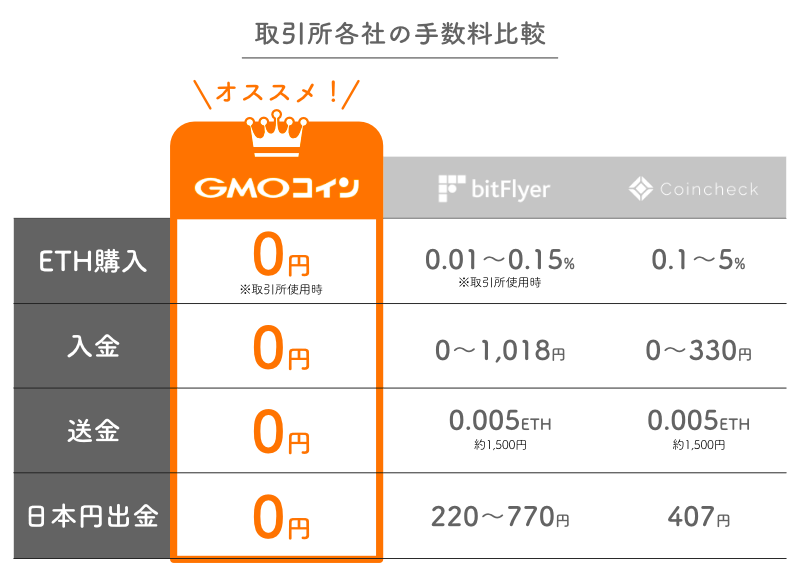スマホでOpenSeaのNFTにオファーする方法を知りたい

オファーで必要なWETH(赤イーサ)の入手方法を教えてほしいな
このようなお悩みを解消します。
- OpenSeaのNFTにオファー(Offer)する2つの方法
- 1つのNFTにオファー
- NFTコレクション全体にオファー
- オファーで使う通貨「
 WETH(赤イーサ)」の入手方法
WETH(赤イーサ)」の入手方法
OpenSea(オープンシー)にはNFTを固定価格で購入する方法以外にも、オークション形式や希望の価格を提示するオファー形式など、さまざまな購入方法があります。
そこでこの記事では、OpenSeaのNFTをオファーして購入する方法について解説します。
 あいず
あいずスマホでもできちゃいます!
事前に準備しておくこと
OpenSeaでNFTアートを購入する前に、以下の4つの作業が完了している必要があります。
 あいず
あいず各項目が関連記事のリンクになっているので、実施していない項目があればサクッと終わらせちゃいましょう!
OpenSeaでNFTを買う3つの方法
OpenSeaでは、以下の3つの方法でNFTアートを購入できます。
- Offer|買いたい価格を提示する
- Buy now|表示価格で買う
- Auction|オークションに参加する
この記事では、買いたい価格を提示する「Offer」について解説します。
 あいず
あいずその他の買い方はリンク先をチェック!
2つのオファー方法
NFTのオファーには以下の2つの方法があります。
- 「1つのNFT」にオファー
どうしても欲しい特定のNFTがある場合に使う。
現在販売されていない作品でも売ってくれる可能性がある。 - 「NFTコレクション全体」にオファー
なんでもいいから特定のNFTコレクションの作品が欲しいときに使う。
現在の販売最低価格(フロア価格)よりも安く買える可能性がある。
 あいず
あいずそれぞれの特徴を理解してオファー方法を使い分けましょう!
1つのNFTにオファー(Offer)する方法
ある特定のNFT作品に希望価格を提示する手順は以下の通りです。
- オファー額を決める
- ETHをWETH(赤イーサ)に変換
- NFTにオファーする
- オファーできたか確認
- 購入できたか確認
 あいず
あいずスマホの画面で解説していきますが、パソコンでも同様です!
手順1:オファー額を決める
- オファー額を決める
- ETHをWETH(赤イーサ)に変換
- NFTにオファーする
- オファーできたか確認
- 購入できたか確認
はじめに、欲しいNFTの販売価格やオファー状況を確認して、自分がオファーする金額を決めましょう。
 あいず
あいずすでにオファー額が決まっている人は次のステップへ!
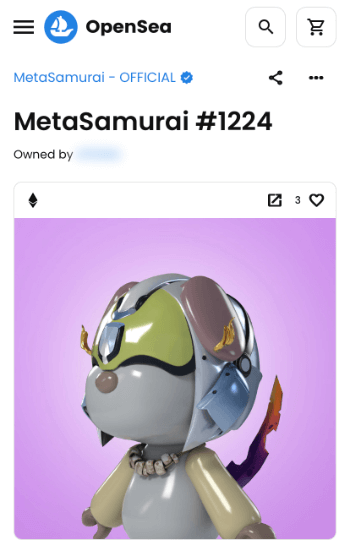
メタマスクアプリのブラウザから買いたいNFTのページにアクセスします。
 あいず
あいずパソコンの方は普通にブラウザからアクセスすればOK!
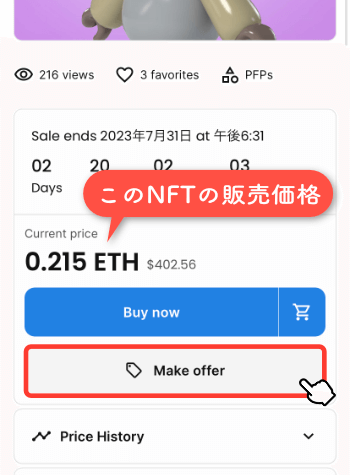
下にスクロールして、このNFTの販売価格を確認しましょう。
確認できたら「Make offer」をタップ。
 あいず
あいず出品されていないNFTの場合はCurrent priceは表示されません。
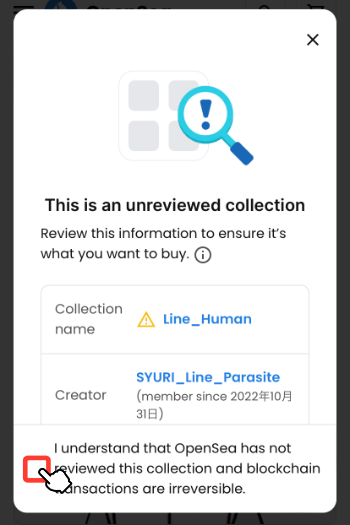
このような画面が表示されたら、コレクション名やクリエイター名を確認して「I understand that OpenSea〜」横のチェックボックスをタップ。
 あいず
あいずニセモノのコレクションではないかを確認できる画面です。この画面が出なかったら次の作業に進んでください!
「This is an unreviewed collection(確認画面)」の見方
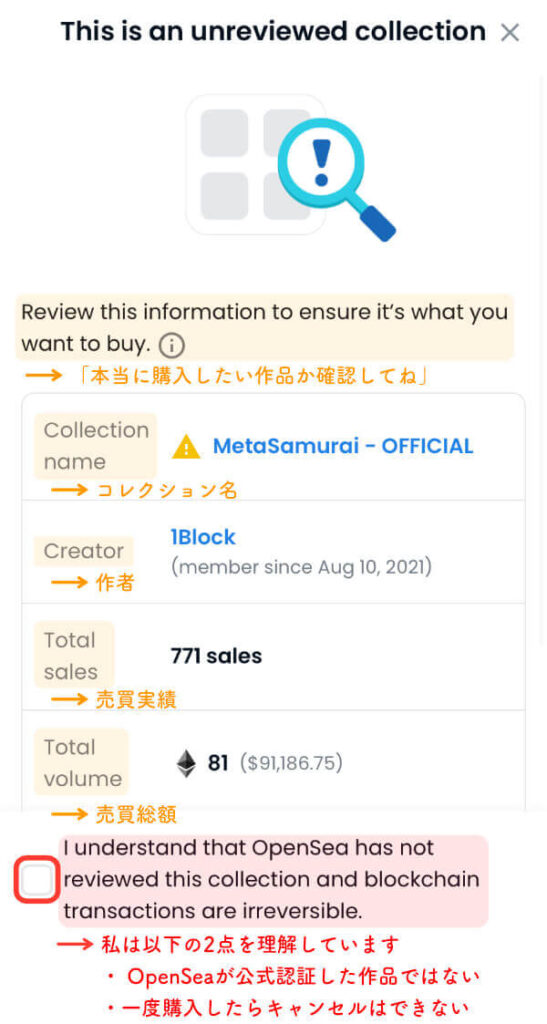
- Collection name:コレクション名
リンクをクリックして本物のNFTが並んでいるか確認! - Creator:作者の名前
リンクをクリックして本物のNFTが並んでいるか確認! - Total sales:売買実績
実際の売買数と大きくかけ離れている場合はニセモノの可能性大 - Total volume:売買総額
人気のコレクションなのに総額が小さい場合はニセモノの可能性有り
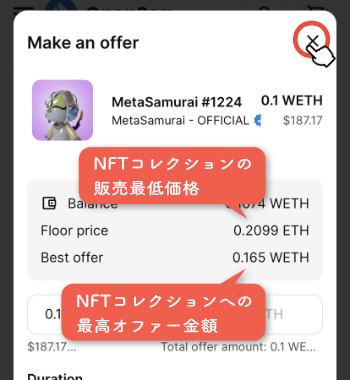
- Floor price:最低価格
このNFTコレクションで最も安く販売されているNFTの価格 - Best offer:最高オファー金額
このNFTコレクションに対して最も高いオファー金額
つぎに、NFTコレクションの販売最低金額と最高オファー金額も確認して、自分がこのNFTにいくらでオファーするか決めてください。
オファー金額を決めたら「」をタップ。
 あいず
あいず「Floor Price(固定価格の最安値)」より少し安め以上をメドにするのが◎
手順2:ETHをWETH(赤イーサ)に変換
- オファー額を決める
- ETHをWETH(赤イーサ)に変換
- NFTにオファーする
- オファーできたか確認
- 購入できたか確認
つぎに、![]() WETH(赤イーサ)を入手していきます。
WETH(赤イーサ)を入手していきます。
 あいず
あいずOpenSeaでNFTにオファーをするためにはWETH(赤イーサ)という仮想通貨が必要!
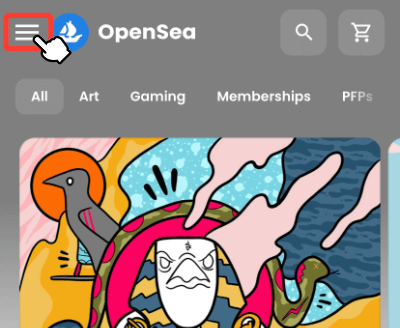
上部にある「≡」をタップ。
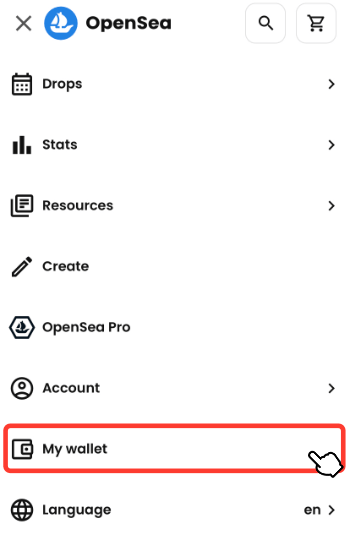
「My wallet」をタップ。
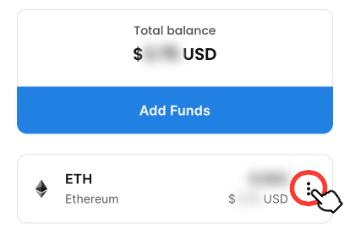
![]() ETHの「︙」をタップ。
ETHの「︙」をタップ。

「Wrap」をタップ。
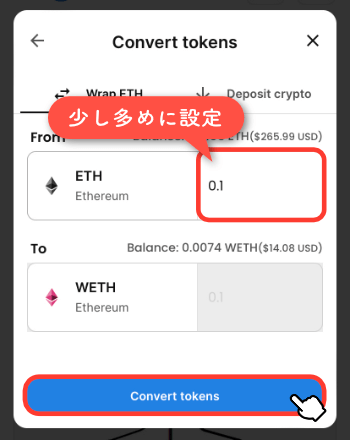
ここで、持っている![]() ETH(イーサ)を
ETH(イーサ)を![]() WETH(ラップドイーサ・赤イーサ)に変換できます。
WETH(ラップドイーサ・赤イーサ)に変換できます。
変換する金額を入力したら「Convert tokens」をタップ。
 あいず
あいずETHとWETHは価値としてはまったく同じなので、0.1ETHを交換すると0.1WETHになります。
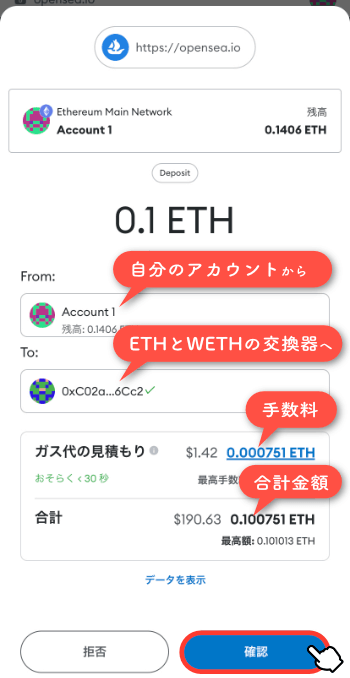
ETHをWETHに変換するためのガス代(手数料)を支払います。
ガス代に問題がなければ「確認」をタップ。
 あいず
あいずETHをWETHと交換したことをイーサリアムネットワークに記録しなくちゃいけないのでガス代が掛かる!
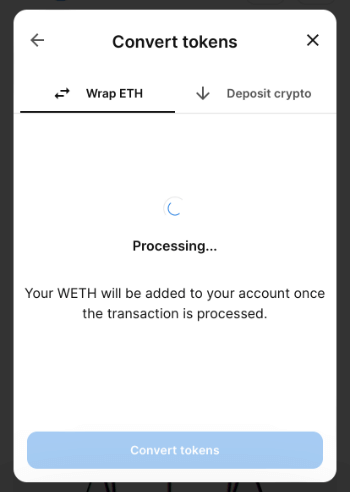
問題なければ処理中の画面が表示されます。
 あいず
あいずしばらく待ちましょう
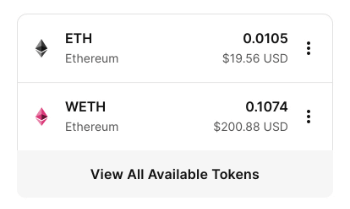
処理が完了すると、ETHがWETHに変換されます。
手順3:NFTにオファーする
- オファー額を決める
- ETHをWETH(赤イーサ)に変換
- NFTにオファーする
- オファーできたか確認
- 購入できたか確認
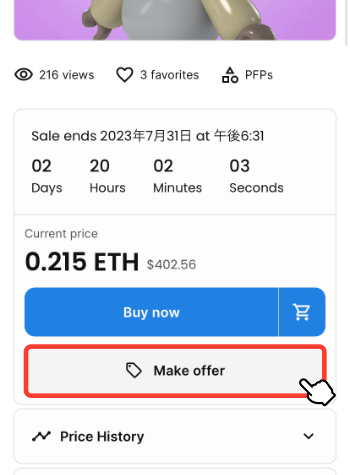
ふたたびメタマスクのブラウザで欲しいNFTのページをひらき「Make offer」をタップ。
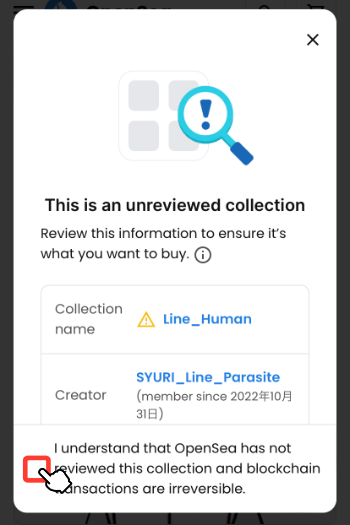
ふたたびこのような画面が表示されたら、チェックボックスをタップ。
 あいず
あいず有名なコレクションの場合は出ないこともあります
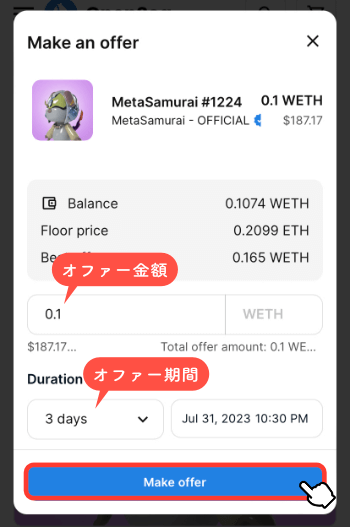
手順1で決めたオファー金額とオファー期間を入力したら「Make offer」をタップ。
WETHの移動許可
OpenSeaではじめてWETHを使うとき「OpenSeaに自分のWETHを自由に移動する許可」を出す必要があります。
 あいず
あいずこれまでにOpenSeaでWETHを使ったことがある場合は、次の入札実行に進みましょう。
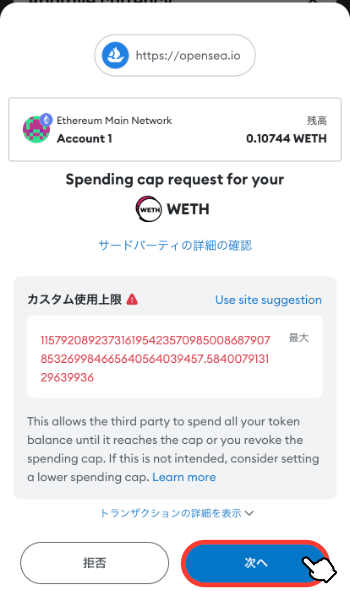
このような画面が表示されたら「次へ」をタップ。
カスタム使用上限とは、今回の取引ではOpenSeaが自分のWETHを移動できる量の制限です。初期設定は「11579…9936」と、実質無制限にWETHを移動できる許可を出していますが、不安な場合は使用上限を任意の値に変えることもできます。
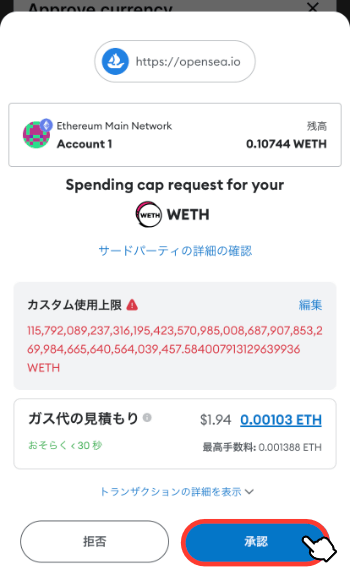
ガス代を確認したら「承認」をタップ。
 あいず
あいず移動許可には少額の手数料(ガス代)が必要!
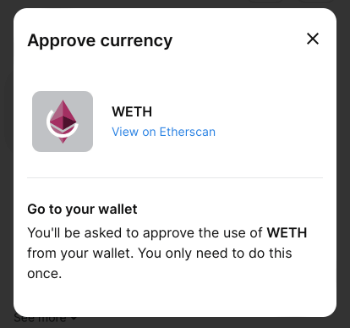
処理中はこのような画面が表示され、処理が完了すると入札実行画面に移ります。
オファーを実行する
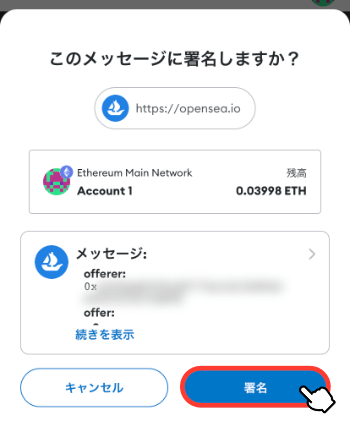
WETHの移動許可が終わったら、つづいてオファーを実行するために「署名」をタップ。
 あいず
あいずオファー自体はガス代不要です!
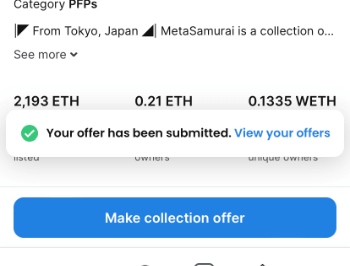
「Your offer has been submitted」と表示されたらオファー完了です。
手順4:オファーできたか確認
- オファー額を決める
- ETHをWETH(赤イーサ)に変換
- NFTにオファーする
- オファーできたか確認
- 購入できたか確認
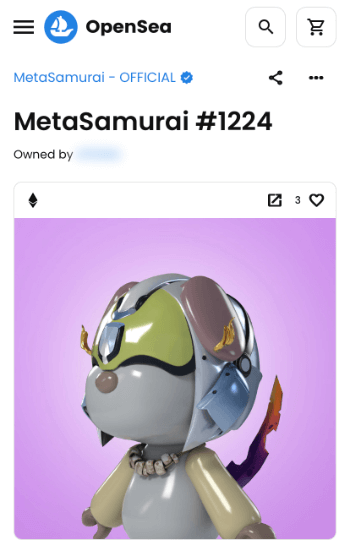
オファーしたNFTのページをひらく。
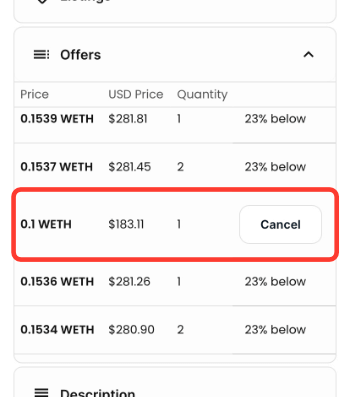
下にスクロールし「Offers」の中の自分がオファーした金額の行に「Cancel」というボタンがあれば無事オファーできています。
プロフィールページで自分のオファー状況を確認する方法
OpenSeaのプロフィールページからオファー状況を確認することもできます。
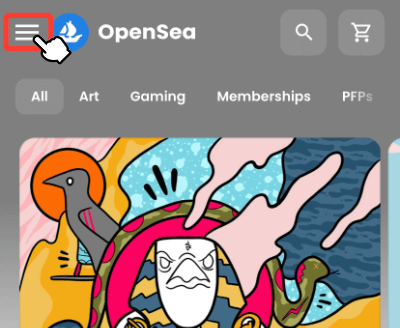
OpenSeaトップページの「≡」をタップ。
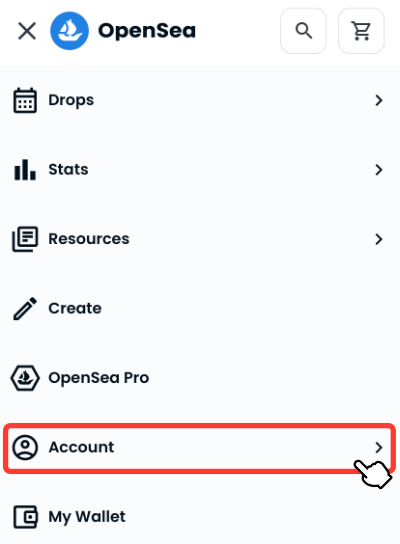
「Account」をタップ。
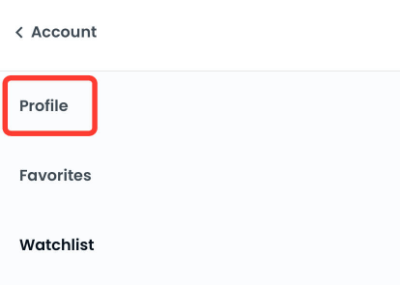
「Profile」をタップ。
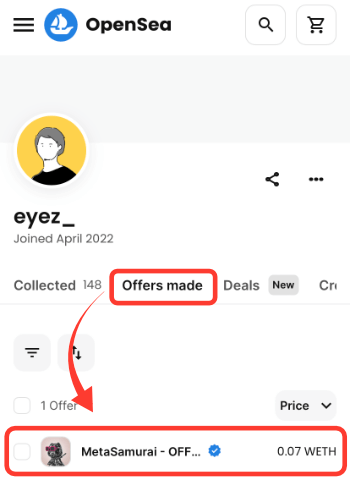
プロフィールページがひらいたら「Offers made」タブをタップすると、自分の出しているオファーを一覧で確認できます。
手順5:購入できたか確認
- オファー額を決める
- ETHをWETH(赤イーサ)に変換
- NFTコレクションにオファーする
- オファーできたか確認
- 購入できたか確認
オファー期間中に誰かがNFTをオファーを受けてくれると、自動的にNFTが購入されます。
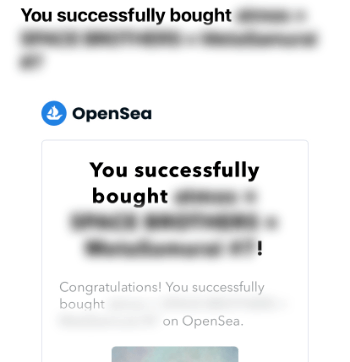
OpenSeaにメールアドレスを登録していると、このようなメールが送られてきます。
購入できたら自分のウォレットに表示されますので確認してみましょう!
コレクション全体にオファー(Offer)する方法
あるNFTコレクションの作品を「どれでもいいから欲しい!」という場合、コレクション全体に対して希望価格を提示することもできます。
- オファー額を決める
- ETHをWETH(赤イーサ)に変換
- NFTコレクションにオファーする
- オファーできたか確認
- 購入できたか確認
 あいず
あいずスマホの画面で解説していきますが、パソコンでも同様です!
手順1:オファー額を決める
- オファー額を決める
- ETHをWETH(赤イーサ)に変換
- NFTコレクションにオファーする
- オファーできたか確認
- 購入できたか確認
はじめに、現在コレクション全体に入っているオファーを確認して、自分がオファーする金額を決めましょう。
 あいず
あいずすでにオファー額が決まっている人は次のステップへ!
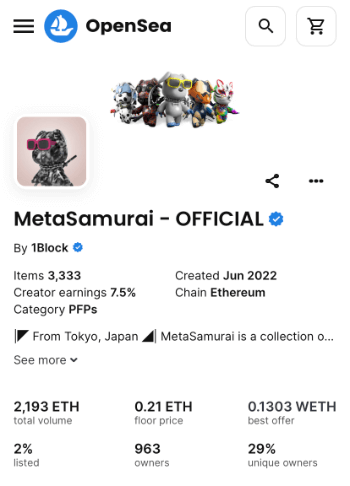
メタマスクアプリのブラウザから買いたいNFTコレクションのページにアクセスします。
 あいず
あいずパソコンの方は普通にブラウザからアクセスすればOK!
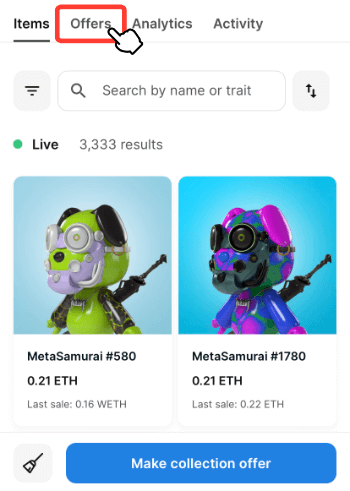
下にスクロールして「Offers」タブをタップ。
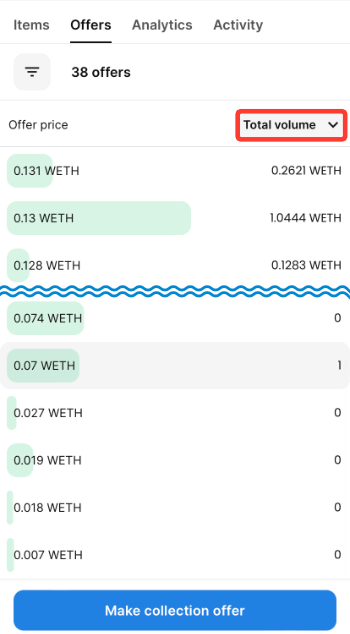
Offersでは、現在コレクション全体にされているオファーを一覧で見ることができます。
一覧を見て、自分がいくらでオファーするか決めましょう。
 あいず
あいずオファーが入っていない場合は「Floor Price(固定価格の最安値)」より少し安めをメドにするのが◎
詳しいオファー状況の見方
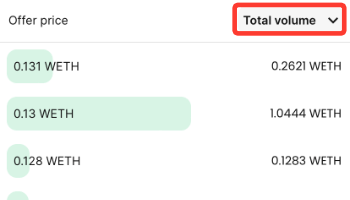
Total volume
各オファー金額内の総額を表示します。
たとえば、0.13WETHは合計で1.0444WETHでオファーされているので、0.13WETHのオファーが8個(1.0444÷0.13)入っているということです。
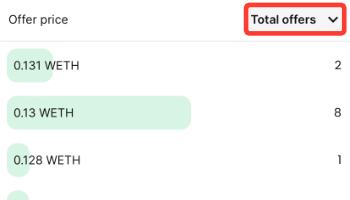
Total offers
各オファー金額内のオファー件数を表示します。
たとえば、0.131WETHは2件、0.13WETHは8件のオファーが入っているということです。
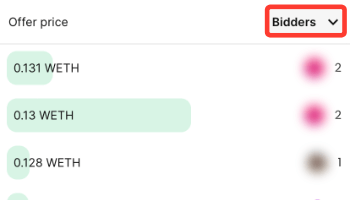
Bidders
各オファー金額内のオファー人数を表示します。
たとえば、0.13WETHはTotal offersを見ると8件でしたが、Biddersを見ると2人の買い手のいずれかor両方が複数オファーを出していることがわかります。
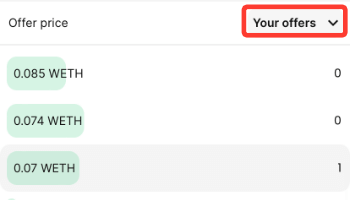
Your offers
自分がどの金額でオファーを出しているかがわかります。
たとえば、この画像だと自分が0.07WETHですでにオファーを出していることがわかります。
手順2:ETHをWETH(赤イーサ)に変換
- オファー額を決める
- ETHをWETH(赤イーサ)に変換
- NFTコレクションにオファーする
- オファーできたか確認
- 購入できたか確認
つぎに、![]() WETH(赤イーサ)を入手していきます。
WETH(赤イーサ)を入手していきます。
 あいず
あいずOpenSeaでNFTにオファーをするためにはWETH(赤イーサ)という仮想通貨が必要!
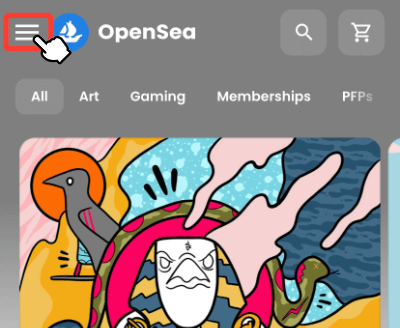
上部にある「≡」をタップ。
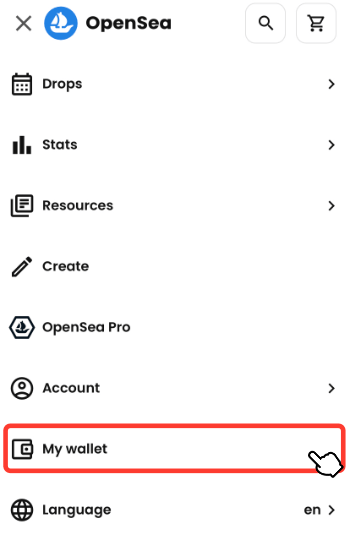
「My wallet」をタップ。
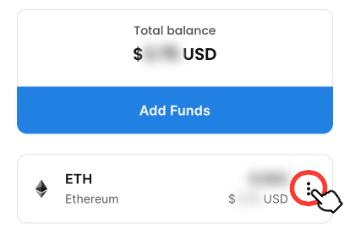
![]() ETHの「︙」をタップ。
ETHの「︙」をタップ。

「Wrap」をタップ。
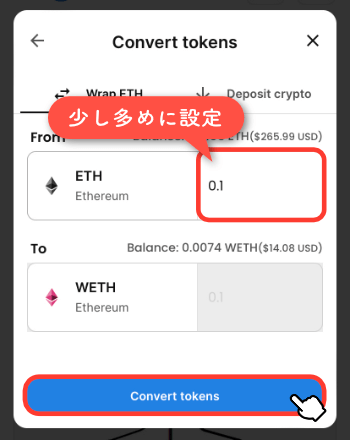
ここで、持っている![]() ETH(イーサ)を
ETH(イーサ)を![]() WETH(ラップドイーサ・赤イーサ)に変換できます。
WETH(ラップドイーサ・赤イーサ)に変換できます。
変換する金額を入力したら「Convert tokens」をタップ。
 あいず
あいずETHとWETHは価値としてはまったく同じなので、0.1ETHを交換すると0.1WETHになります。
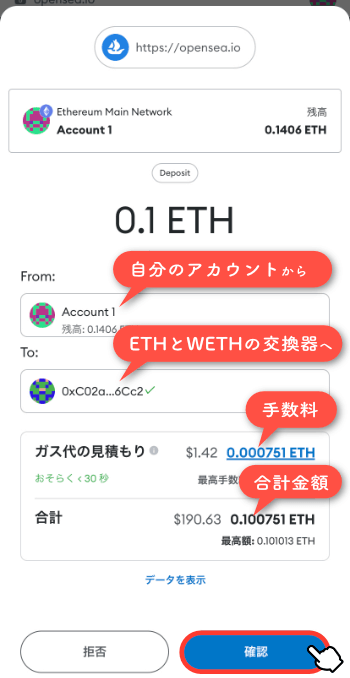
ETHをWETHに変換するためのガス代(手数料)を支払います。
ガス代に問題がなければ「確認」をタップ。
 あいず
あいずETHをWETHと交換したことをイーサリアムネットワークに記録しなくちゃいけないのでガス代が掛かる!
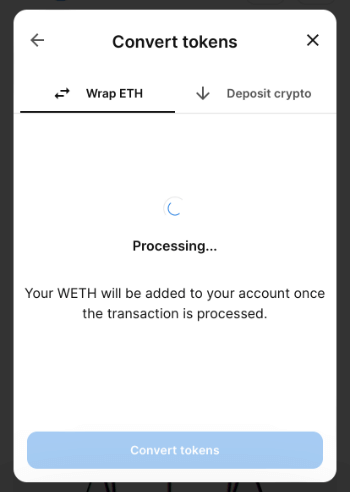
問題なければ処理中の画面が表示されます。
 あいず
あいずしばらく待ちましょう
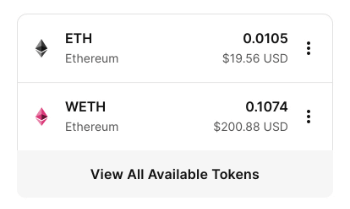
処理が完了すると、ETHがWETHに変換されます。
手順3:NFTコレクションにオファーする
- オファー額を決める
- ETHをWETH(赤イーサ)に変換
- NFTコレクションにオファーする
- オファーできたか確認
- 購入できたか確認
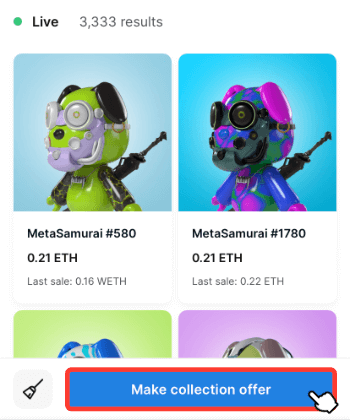
ふたたびメタマスクのブラウザでNFTコレクションのページをひらき「Make collection offer」をタップ。
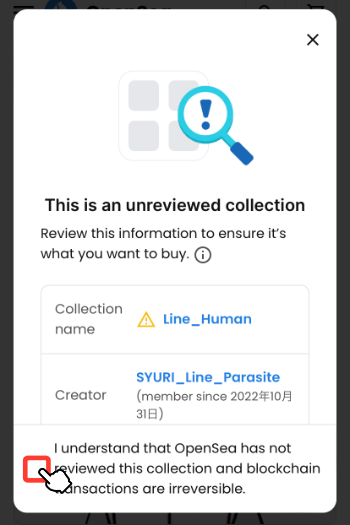
このような画面が表示されたら、コレクション名やクリエイター名をしっかり確認して「I understand that OpenSea〜」横のチェックボックスをタップ。
 あいず
あいずニセモノのコレクションではないかを確認できる画面です。この画面が出なかったら次の作業に進んでください!
「This is an unreviewed collection(確認画面)」の見方
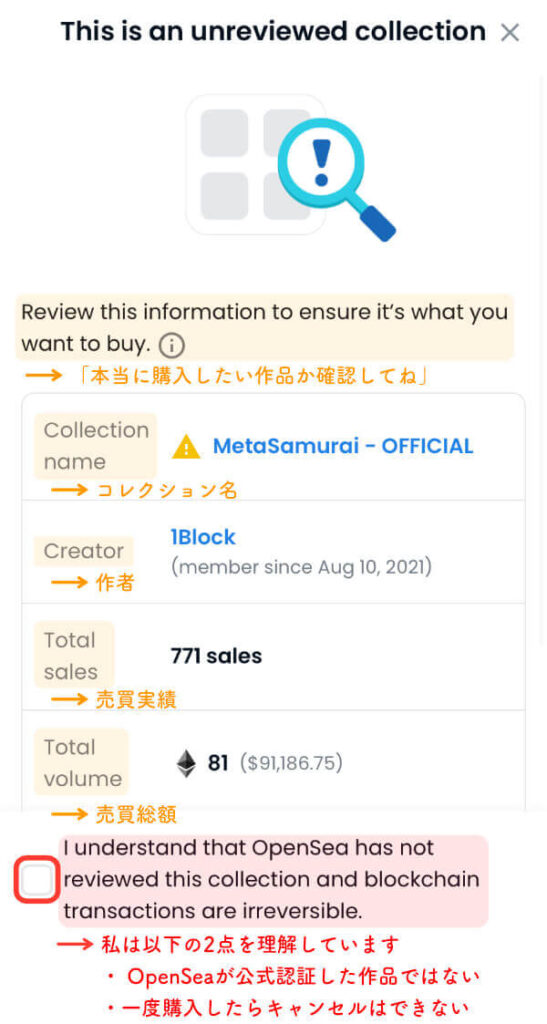
- Collection name:コレクション名
リンクをクリックして本物のNFTが並んでいるか確認! - Creator:作者の名前
リンクをクリックして本物のNFTが並んでいるか確認! - Total sales:売買実績
実際の売買数と大きくかけ離れている場合はニセモノの可能性大 - Total volume:売買総額
人気のコレクションなのに総額が小さい場合はニセモノの可能性有り
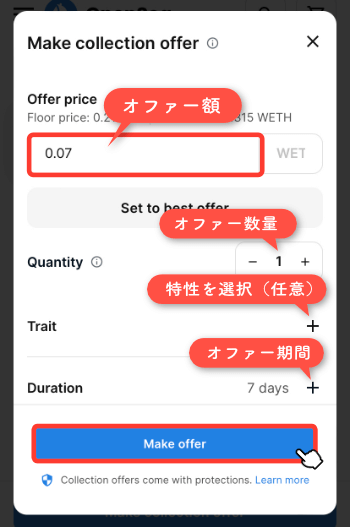
- Offer price:オファー額
手順1で決めたコレクションへのオファー金額 - Quantity:オファー数量
Offer priceでNFTを何個買いたいか - Trait:特性
NFTの特性を指定可能
※特定のNFTコレクションのみ - Duration:オファー期間
オファーを出す期間
オファー条件を入力して「Make offer」をタップ。
WETHの移動許可
OpenSeaではじめてWETHを使うとき「OpenSeaに自分のWETHを自由に移動する許可」を出す必要があります。
 あいず
あいずこれまでにOpenSeaでWETHを使ったことがある場合は、次の入札実行に進みましょう。
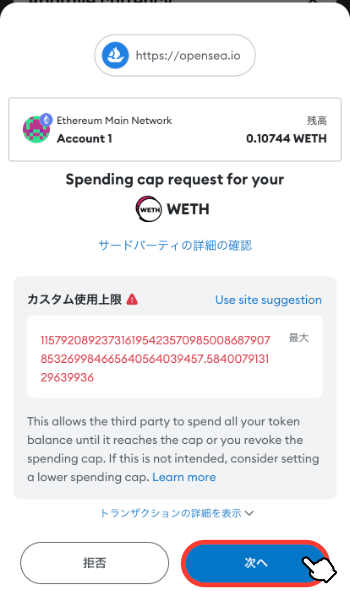
このような画面が表示されたら「次へ」をタップ。
カスタム使用上限とは、今回の取引ではOpenSeaが自分のWETHを移動できる量の制限です。初期設定は「11579…9936」と、実質無制限にWETHを移動できる許可を出していますが、不安な場合は使用上限を任意の値に変えることもできます。
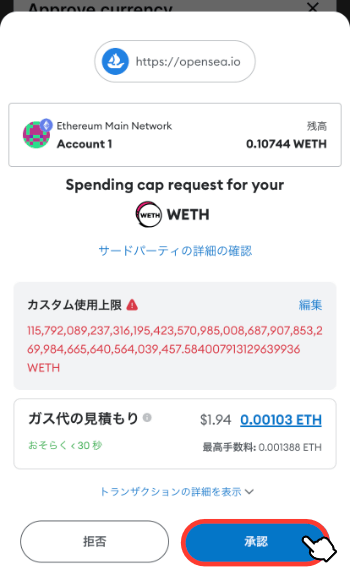
ガス代を確認したら「承認」をタップ。
 あいず
あいず移動許可には少額の手数料(ガス代)が必要!
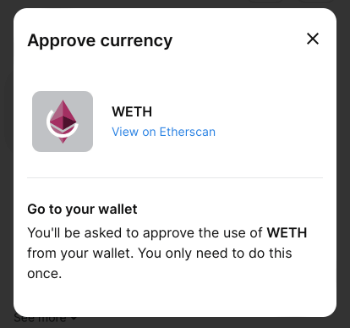
処理中はこのような画面が表示され、処理が完了すると入札実行画面に移ります。
オファーを実行する
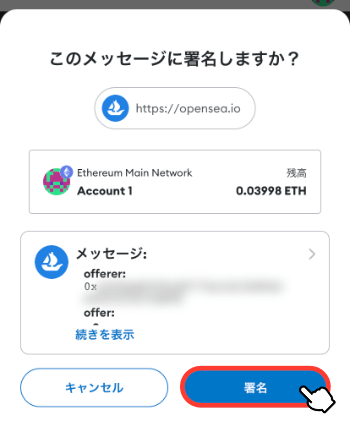
WETHの移動許可が終わったら、つづいてオファーを実行するために「署名」をタップ。
 あいず
あいずオファー自体はガス代不要です!
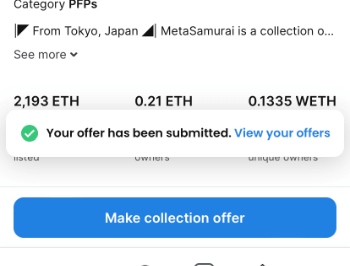
「Your offer has been submitted」と表示されたらオファー完了です。
手順4:オファーできたか確認
- オファー額を決める
- ETHをWETH(赤イーサ)に変換
- NFTコレクションにオファーする
- オファーできたか確認
- 購入できたか確認
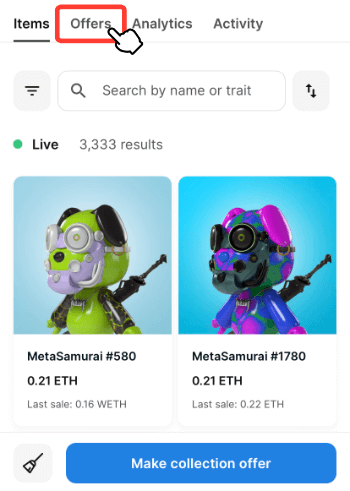
オファーしたコレクションページの「Offers」タブをタップ。
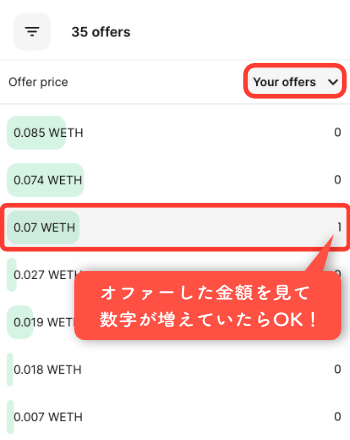
「Your offers」の自分がオファーした金額の数字が増えていたら無事オファーできています。
プロフィールページで自分のオファー状況を確認する方法
OpenSeaのプロフィールページからオファー状況を確認することもできます。
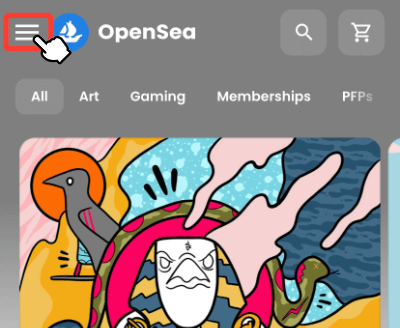
OpenSeaトップページの「≡」をタップ。
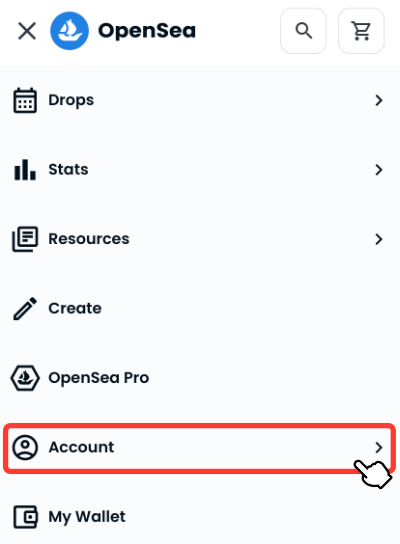
「Account」をタップ。
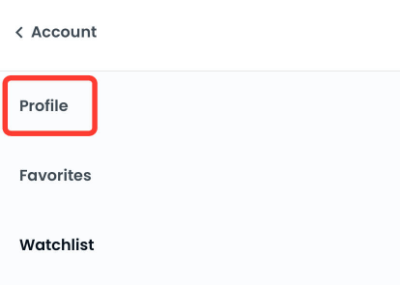
「Profile」をタップ。
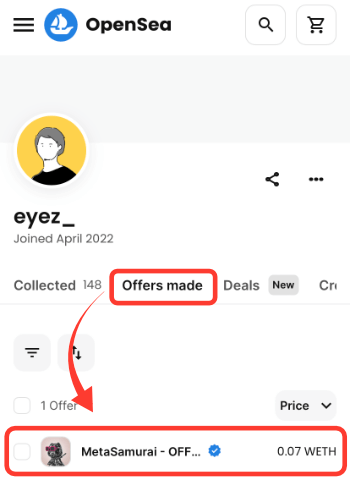
プロフィールページがひらいたら「Offers made」タブをタップすると、自分の出しているオファーを一覧で確認できます。
手順5:購入できたか確認
- オファー額を決める
- ETHをWETH(赤イーサ)に変換
- NFTコレクションにオファーする
- オファーできたか確認
- 購入できたか確認
オファー期間中に誰かがNFTをオファーを受けてくれると、自動的にNFTが購入されます。
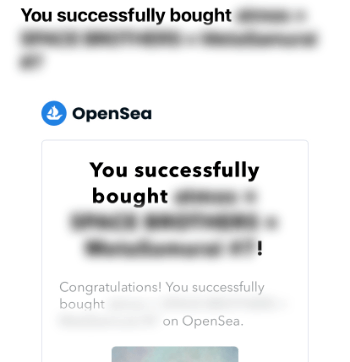
OpenSeaにメールアドレスを登録していると、このようなメールが送られてきます。
プロフィールページを確認して、どんなNFTが購入できたのか確認してみましょう!
OpenSeaのNFTオファーに関してよくある質問
よくある質問をまとめました。
オファーをキャンセルしたい
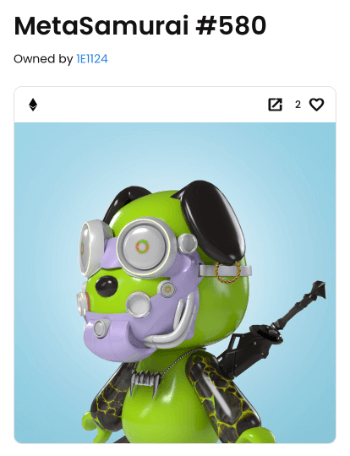
メタマスクアプリのブラウザでオファーしたNFTのページをひらく。
 あいず
あいずNFTコレクション全体にオファーを出した場合は、どのNFTのページでもOK!
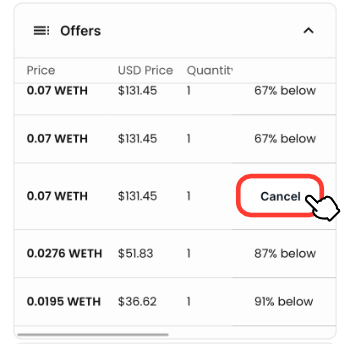
Offersの中にある「Cancel」をタップ。
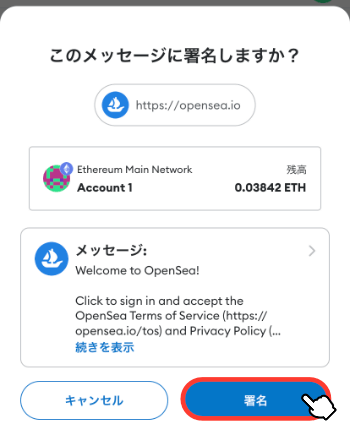
「署名」をタップ。
 あいず
あいず昔はキャンセル時にガス代が必要でしたが、今は不要!
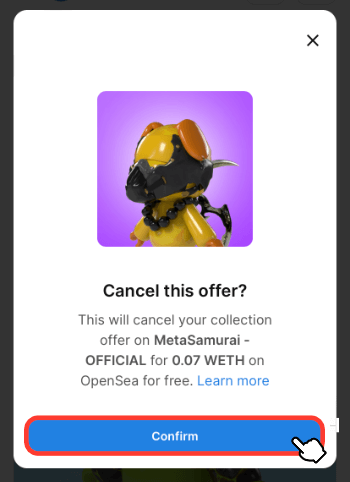
キャンセルを実行してよければ「Confirm」をタップ。
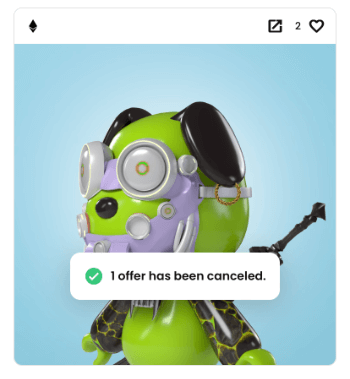
このようなメッセージが表示されたらキャンセル完了です。
WETH(赤イーサ)がメタマスクに表示されない
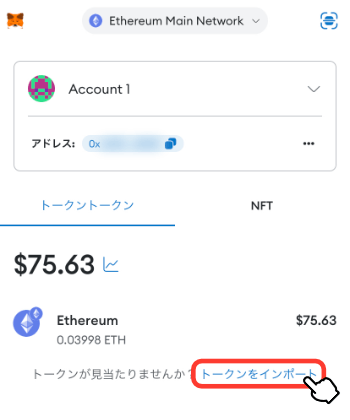
メタマスクアプリをひらいて「トークンをインポート」をタップ。
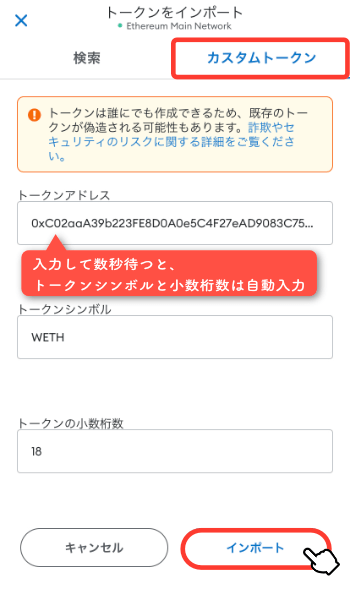
トークンアドレス
0xC02aaA39b223FE8D0A0e5C4F27eAD9083C756Cc2
トークンシンボル
WETH
トークンの小数桁数
18
トークンアドレスを入力してトークンシンボルとトークンの小数桁数が自動入力されたら「インポート」をタップ。
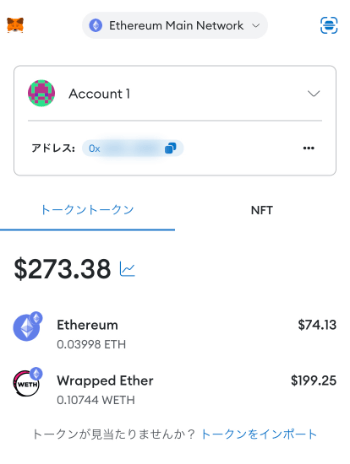
正しいトークンアドレスが入力されていればWETH(Wrapped Ether)が表示されます。
おわりに:マイコレクションをつくろう
OpenSeaのNFTにオファーできましたか?
やり方がわかったら、あとは自分の好きなNFTにどんどんオファーしてマイコレクションをつくっていきましょう。
僕のアカウント(@eyezroom)でも、気になるプロジェクトや作品について随時ツイートしているのでぜひフォローしてくださいね!
それでは:)